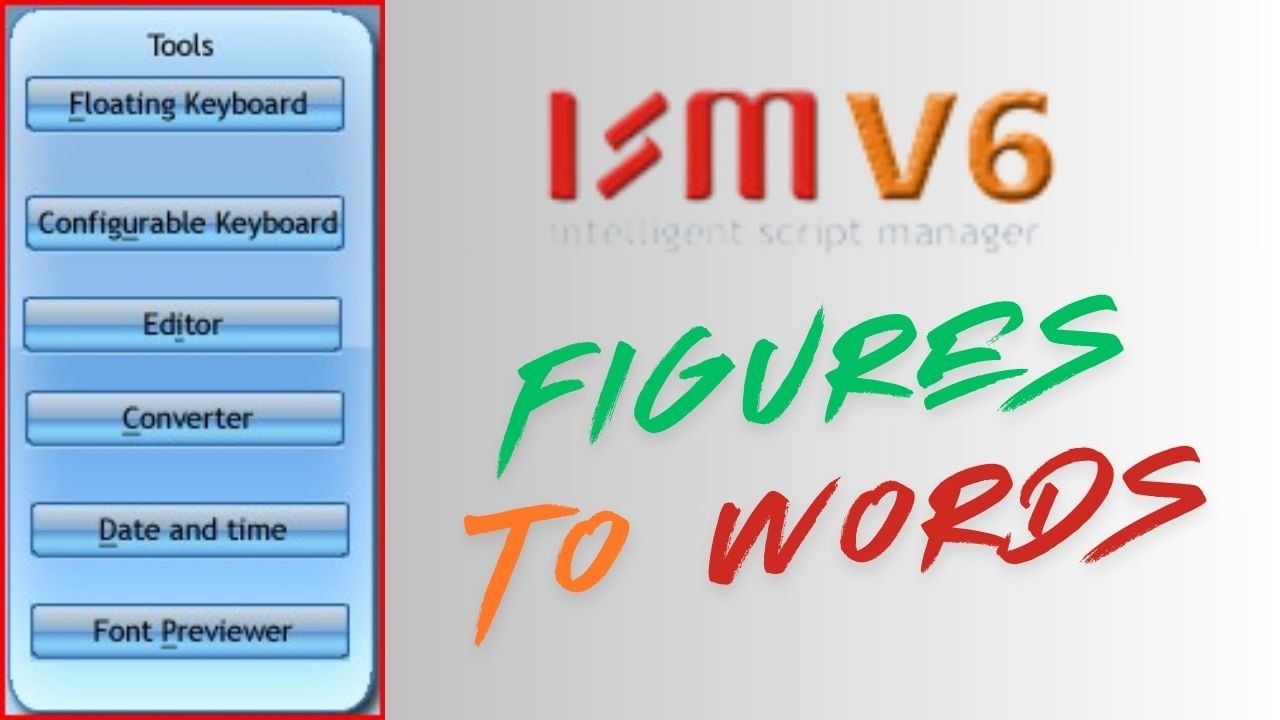ही उपयुक्तता वापरकर्त्यांना संख्या, तारीख आणि वेळ भारतीय भाषेतील शब्दांमध्ये रूपांतरित करण्यास आणि रूपांतरित डेटा UNICODE सक्षम दस्तऐवज किंवा संपादकांना हस्तांतरित करण्यास अनुमती देते. डेटा ISM V6 वापरकर्ता इंटरफेसवर भाषेमध्ये निर्दिष्ट केलेल्या भाषेत रूपांतरित होतो. डेटा ट्रान्सफरसाठी फॉन्ट प्रकार वापरकर्त्याने ISM V6 वापरकर्ता इंटरफेसवर निर्दिष्ट केल्याप्रमाणे आहे.
तारीख आणि वेळेसाठी विविध स्वरूप समर्थित आहेत.
भाषा आणि फॉन्ट प्रकार निवडण्यासाठी मदतीसाठी ISM V6 वापरणे सुरू करा मधील पायरी 3 पहा.
खाली दर्शविल्याप्रमाणे ही उपयुक्तता ISM वापरकर्ता इंटरफेस वरून ऍक्सेस केली जाऊ शकते.
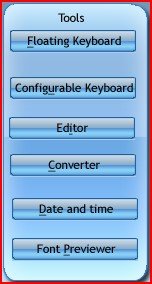
Converting Numbers to Words

Step 1 ▬ तुम्हाला ज्या डॉक्युमेंट/एडिटरवर काम करायचे आहे ते उघडा आणि ISM V6 च्या यूजर इंटरफेसवर निर्दिष्ट केलेल्या भाषा आणि फॉन्ट प्रकारानुसार फॉन्ट लागू करा.
भाषा आणि फॉन्ट प्रकार निवडण्यासाठी मदतीसाठी ISM V6 वापरणे सुरू करा मधील पायरी 3 पहा.
Step 2 ▬ नंबर टू कन्व्हर्ट रेडिओ बटण निवडा आणि आपण शब्दांमध्ये रूपांतरित करू इच्छित क्रमांक प्रविष्ट करा. जास्तीत जास्त 9999999.99 पर्यंत फक्त सकारात्मक संख्या रूपांतरित केल्या जाऊ शकतात.
टीप: ही श्रेणी भविष्यात वाढविली जाऊ शकते.
Step 3 ▬ डेटाचे पूर्वावलोकन करण्यासाठी जनरेट क्लिक करा. तुम्ही ज्या दस्तऐवजावर किंवा संपादकावर काम करत आहात त्यावर क्लिक करा आणि त्यानंतर दस्तऐवज/संपादकावर मजकूर हस्तांतरित करण्यासाठी ट्रान्सफर बटणावर क्लिक करा. जर तुमचा फॉन्ट प्रकार UNICODE वर सेट केला असेल, तर हस्तांतरणासाठी लक्ष्य अर्ज देखील UNICODE सक्षम केला पाहिजे.
Inserting Date on Documents
Step 1 ▬ तुम्हाला ज्या डॉक्युमेंट/एडिटरवर काम करायचे आहे ते उघडा आणि ISM V6 च्या यूजर इंटरफेसवर निर्दिष्ट केलेल्या भाषा आणि फॉन्ट प्रकारानुसार फॉन्ट लागू करा.
भाषा आणि फॉन्ट प्रकार निवडण्यासाठी मदतीसाठी ISM V6 वापरणे सुरू करा मधील पायरी 3 पहा.
Step 2 ▬ तारीख स्वरूप रेडिओ बटण निवडा आणि आपण वापरू इच्छित असलेल्या तारखेचे स्वरूप निर्दिष्ट करा. युटिलिटी संगणकाच्या सिस्टम तारीख सेटिंग्जमधील तारीख माहिती वापरते.

Step 3 ▬ डेटाचे पूर्वावलोकन करण्यासाठी जनरेट क्लिक करा. तुम्ही ज्या दस्तऐवजावर किंवा संपादकावर काम करत आहात त्यावर क्लिक करा आणि त्यानंतर दस्तऐवज/संपादकावर मजकूर हस्तांतरित करण्यासाठी ट्रान्सफर बटणावर क्लिक करा. जर तुमचा फॉन्ट प्रकार UNICODE वर सेट केला असेल, तर हस्तांतरणासाठी लक्ष्य अर्ज देखील UNICODE सक्षम केला पाहिजे.
Inserting Time on Documents
Step 1 ▬ तुम्हाला ज्या डॉक्युमेंट/एडिटरवर काम करायचे आहे ते उघडा आणि ISM V6 च्या यूजर इंटरफेसवर निर्दिष्ट केलेल्या भाषा आणि फॉन्ट प्रकारानुसार फॉन्ट लागू करा.
भाषा आणि फॉन्ट प्रकार निवडण्यासाठी मदतीसाठी ISM V6 वापरणे सुरू करा मधील पायरी 3 पहा.
Step 2 ▬ टाइम फॉरमॅट रेडिओ बटण निवडा आणि तुम्हाला वापरायचे असलेल्या वेळेचे स्वरूप निर्दिष्ट करा. युटिलिटी संगणकाच्या सिस्टम क्लॉक सेटिंग्जमधील वेळेची माहिती वापरते.

Step 3 ▬ डेटाचे पूर्वावलोकन करण्यासाठी जनरेट क्लिक करा. तुम्ही ज्या दस्तऐवजावर किंवा संपादकावर काम करत आहात त्यावर क्लिक करा आणि त्यानंतर दस्तऐवज/संपादकावर मजकूर हस्तांतरित करण्यासाठी ट्रान्सफर बटणावर क्लिक करा. जर तुमचा फॉन्ट प्रकार UNICODE वर सेट केला असेल, तर हस्तांतरणासाठी लक्ष्य अर्ज देखील UNICODE सक्षम केला पाहिजे.
Inserting Date and Time on Documents
Step 1 ▬ तुम्हाला ज्या डॉक्युमेंट/एडिटरवर काम करायचे आहे ते उघडा आणि ISM V6 च्या यूजर इंटरफेसवर निर्दिष्ट केलेल्या भाषा आणि फॉन्ट प्रकारानुसार फॉन्ट लागू करा.
भाषा आणि फॉन्ट प्रकार निवडण्यासाठी मदतीसाठी ISM V6 वापरणे सुरू करा मधील पायरी 3 पहा.
Step 2 ▬ तारीख आणि वेळ फॉरमॅट रेडिओ बटण निवडा आणि तुम्ही वापरू इच्छित असलेल्या तारीख आणि वेळेचे स्वरूप निर्दिष्ट करा. युटिलिटी संगणकाच्या सिस्टम क्लॉक सेटिंग्जमधील तारीख आणि वेळ माहिती वापरते.
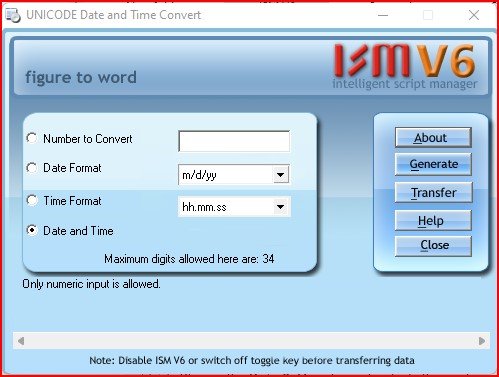
Step 3 ▬ डेटाचे पूर्वावलोकन करण्यासाठी जनरेट क्लिक करा. तुम्ही ज्या दस्तऐवजावर किंवा संपादकावर काम करत आहात त्यावर क्लिक करा आणि त्यानंतर दस्तऐवज/संपादकावर मजकूर हस्तांतरित करण्यासाठी ट्रान्सफर बटणावर क्लिक करा. जर तुमचा फॉन्ट प्रकार UNICODE वर सेट केला असेल, तर हस्तांतरणासाठी लक्ष्य अर्ज देखील UNICODE सक्षम केला पाहिजे.